![Cách nâng cấp iOS 13 cho iPhone iPad không mất dữ liệu [Thành công 100%]](https://dlmod.com/wp-content/uploads/2019/06/ios_upgrade-70x70.png)
Cách nâng cấp iOS 13 cho iPhone iPad không mất dữ liệu [Thành công 100%]
00:33 07/06/2019 ANDROID - Price: $0.006543 0
Lời mở đầu
Vừa rồi Apple vừa cho phát hành bản iOS 13 beta cho những nhà phát triển sử dụng để phát hiện lỗi. Nhờ đó mà người dùng chúng ta cũng có cơ hội trải nghiệm “ké” bản iOS 13 beta trên các dòng máy được hỗ trợ thông qua một thủ thuật nhỏ do công cụ bên thứ 3 cung cấp.
Hôm nay, mình sẽ hướng dẫn các bạn nâng cấp iOS 13 beta với rất nhiều tính năng mới vừa được Apple đưa ra như: mở ứng dụng nhanh hơn, FaceID nhạy hơn, mượt hơn… so với iOS 12. Đây là một bản iOS mới rất đáng để trải nghiệm các bạn nhé…
Các đời máy được hỗ trợ nâng cấp iOS 13
- iPhone 6s 6s Plus và iPhone SE.
- iPhone 7 7 Plus.
- iPhone 8 8 Plus.
- iPhone X.
- iPhone Xr.
- iPhone Xs.
- iPhone Xs Max.
- iPad Pro 12.9 inch thế hệ thứ 1/2/3
- iPad Pro 9.7/10.5/11 inch
- iPad thế hệ 5/6.
- iPad Air 2/3.
- iPad mini 4/5.
Các công cụ cần thiết để nâng cấp iOS 13 cho iPhone iPad không mất dữ liệu
- Phần mềm 3uTools (Bản mới nhất). Link tải: http://www.3u.com/.
- Máy iPhone iPad còn trên 50% Pin và đã tắt Find My Phone (Tìm iPhone).
- Cáp kết nối Lightning với máy tính.
- Một máy tính chạy hệ điều hành Windows.
Cách nâng cấp iOS 13 cho iPhone iPad không mất dữ liệu [Thực hiện – Có hình ảnh]
Cảnh báo: Trong suốt quá trình Flash, các bạn không được để máy tính tắt đột ngột hoặc bị ngắt kết nối cáp Lightning vì nếu bị như thế rất có nguy cơ máy sẽ bị mất dữ liệu và bị treo. Cách nâng cấp qua u3Tools này rất đơn giản và hầu như không có lỗi so với những cách nâng cấp khác trên mạng hướng dẫn.
- Trên điện thoại iPhone iPad. Đầu tiên, các bạn vào “Cài đặt” của máy điện thoại, kéo xuống phần và chọn vào “Cài đặt chung > Giới thiệu“. Thông số máy sẽ hiện ra. Các bạn để ý dòng: Số máy.
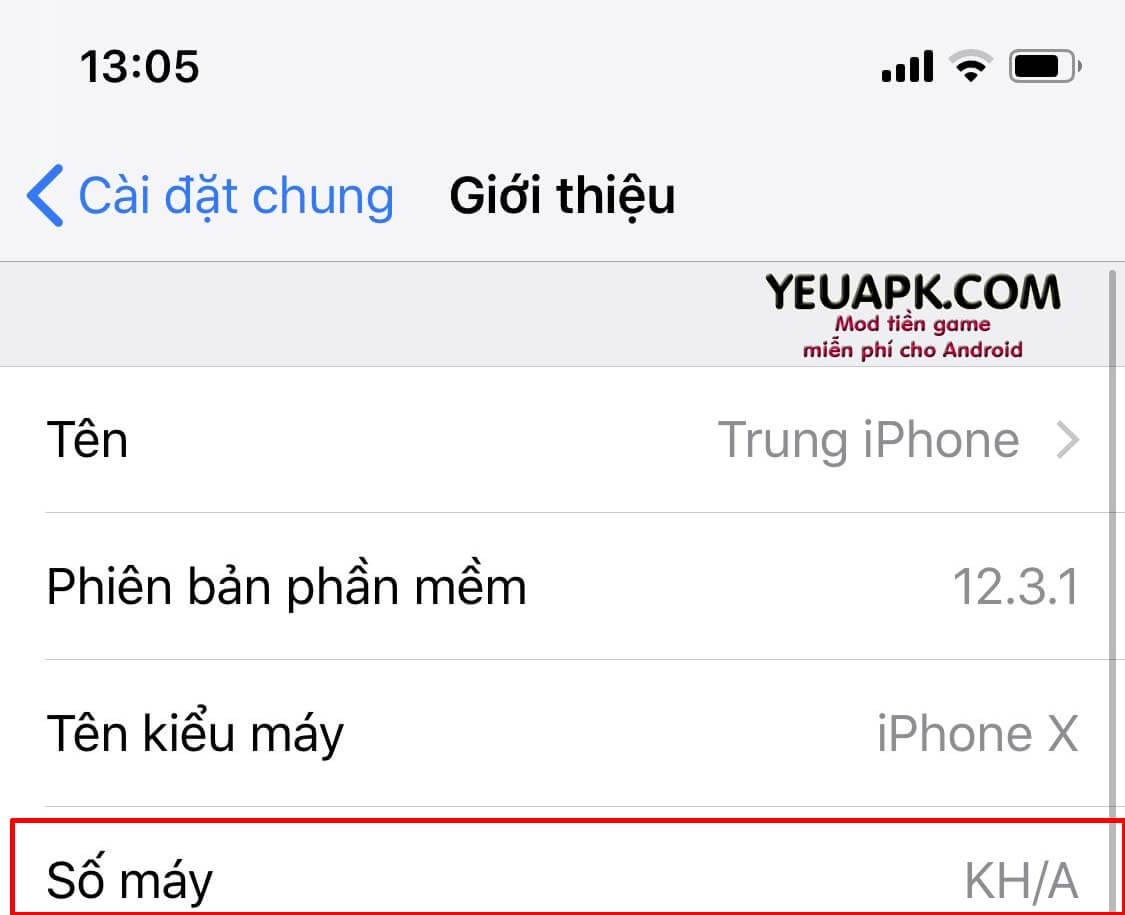
- Nhấn vào phần “Số máy” sẽ hiển thị như hình dưới. Ví dụ: A1901, A1865… Đây chính là số máy của bạn để tải Firmware cho đúng.

- Sau đó vào iCloud tắt Find My Phone (Tìm iPhone) đi để tránh trường hợp lên iOS mới bị mất kích hoạt.
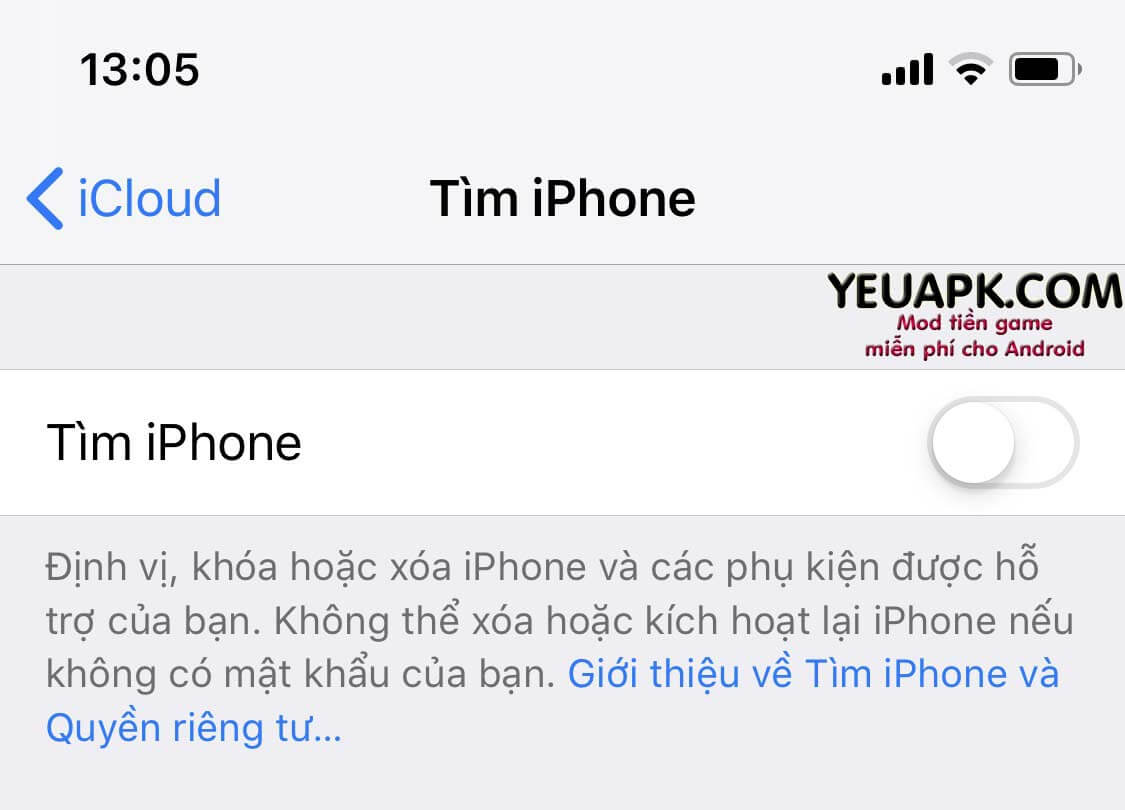
- Trên PC (Windows), các bạn tiến hành mở phần mềm u3Tools lên (Nếu chưa có thì tải về và cài đặt, link ở phần trên). Chọn qua phần “Nâng cấp & JB“.
Ở phần “Nâng cấp & JB”, các bạn chọn vào phần “Firmware”. Tiến hành kéo xuống đúng các thông số cần thiết như:
– Version: 13.
– Device Type: A1… (Số máy bạn đã xem ở bước 2). Ở đây máy mình là A1901 nên mình tìm đến A1901. Sau đó tiến hành nhấn vào nút “Download” để tải về.
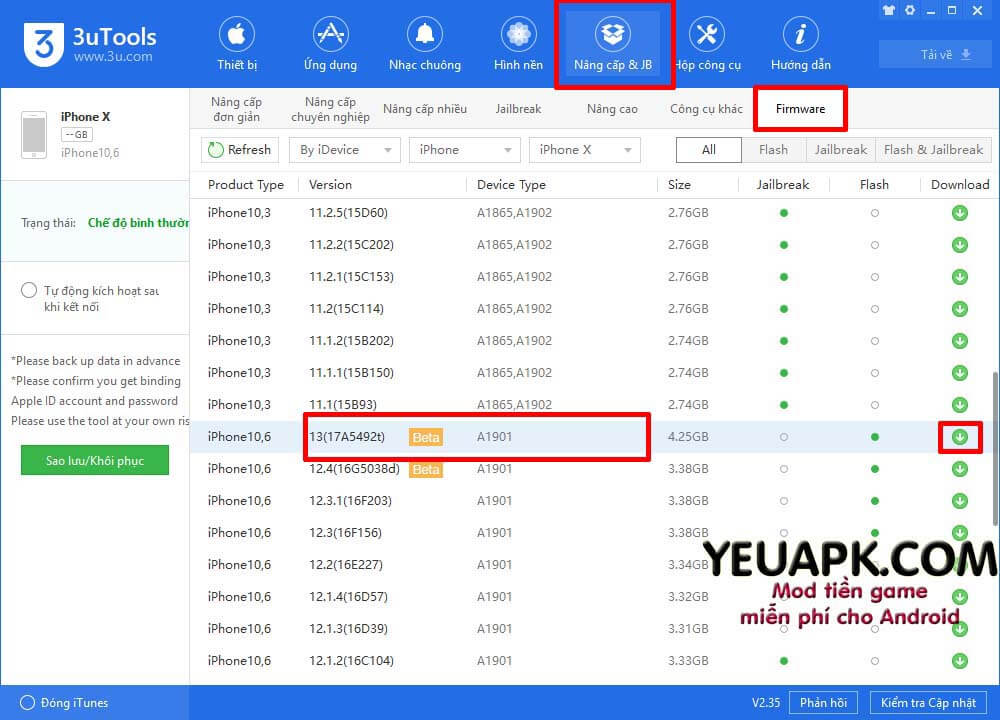
- Sau khi tải xong, các bạn tiến hành gắn cáp Lighning để kết nối PC với điện thoại iPhone iPad.
- Để tránh mất dữ liệu (Đề phòng trường hợp xấu nhất) chứ thường thì nâng cấp rất nhanh và gọn ^^. Bạn nên sao lưu dữ liệu vào PC trước bằng cách vào mục “Hộp công cụ” > “Sao lưu/ Khôi phục” > “Sao lưu thiết bị” và tiến hành làm theo hướng dẫn để sao lưu.
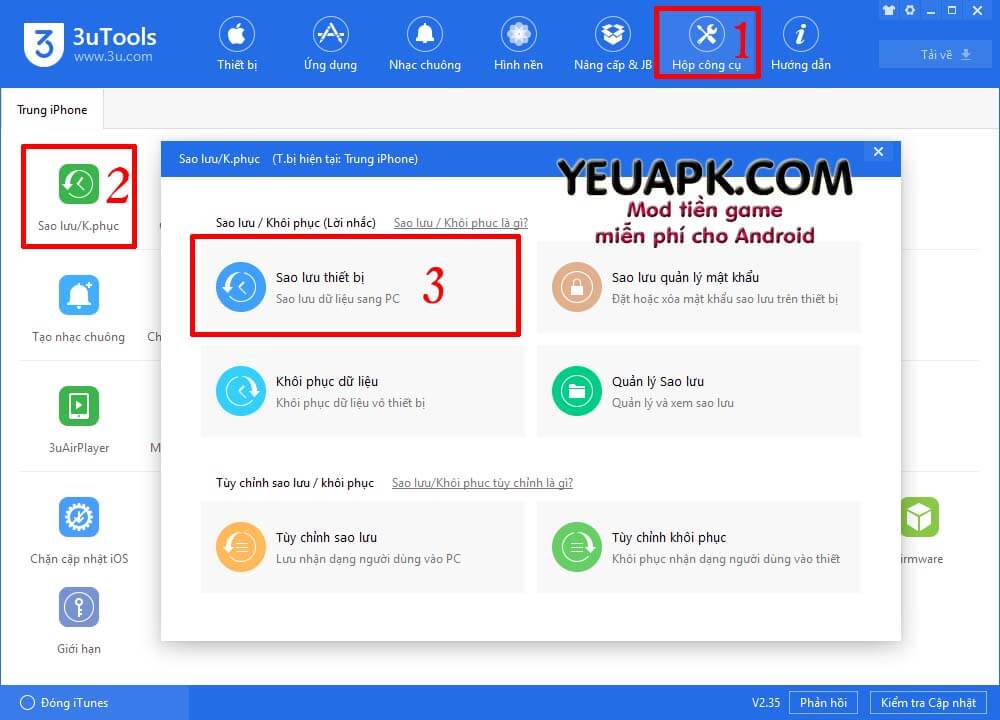
- Sau khi sao lưu xong, các bạn chuyển qua mục “Nâng cấp & JB“. Kéo qua phần “Nâng cấp đơn giản“, chọn vào “Phiên bản firmware: 13beta“, sau đó chọn tiếp tục vào “Giữ lại dữ liệu của người dùng khi nâng cấp” (Cực quan trọng vì không chọn sẽ mất dữ liệu ^^). Sau đó tiến hành “Nâng cấp“.
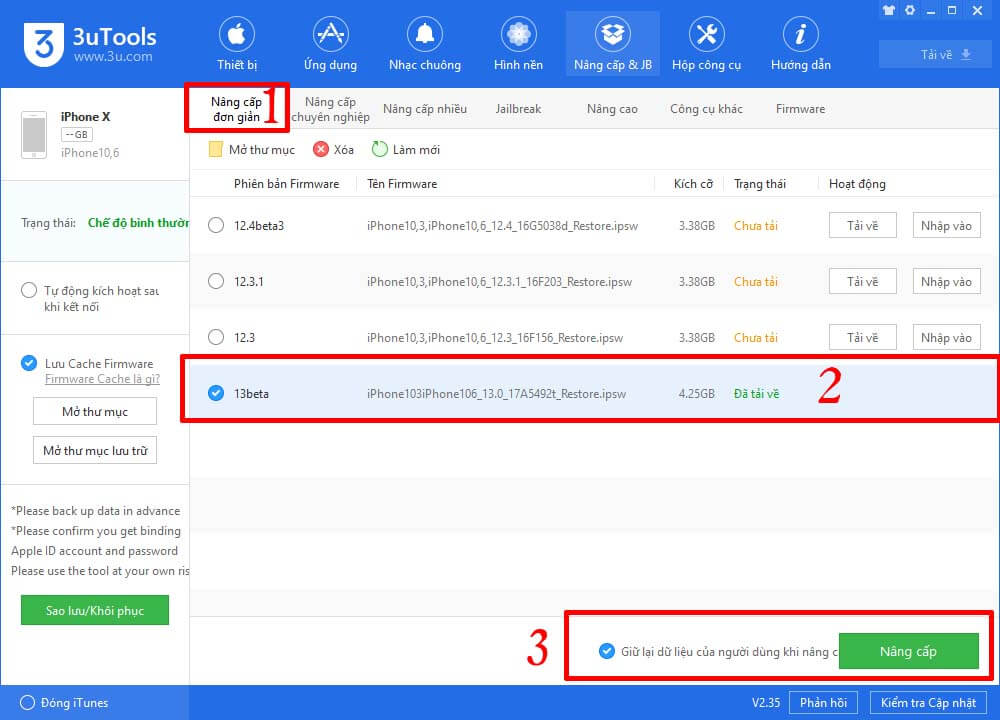
- Hệ thống sẽ đưa ra các thông số cần thiết của lựa chọn này, bạn nên kiểm tra lại lần nữa nếu bạn đồng ý nâng cấp thì bấm vào “Flash“.
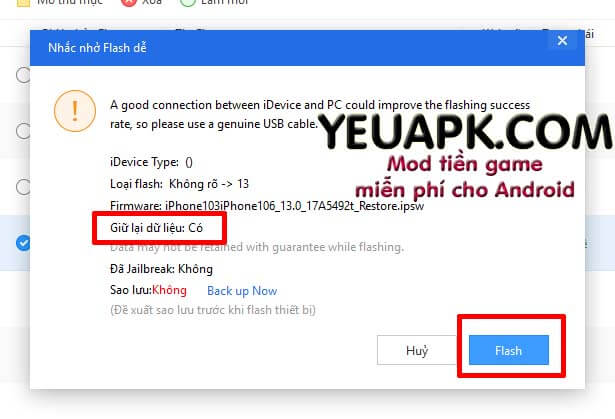
- Bây sợ công cụ u3Tools sẽ chạy, bạn ngồi đợi chạy tới 100% thôi. Thường trong quá trình này lỗi sẽ xảy ra ở 20%, nếu qua được số 20% này thì cơ hội nâng cấp thành công rất cao.
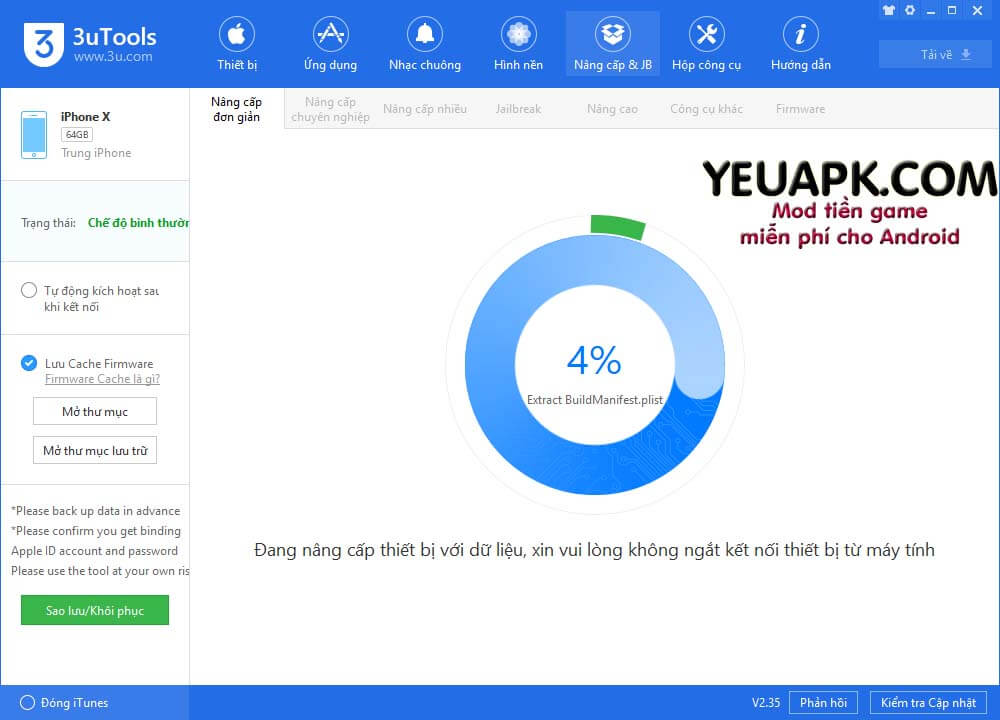
- Trạng thái: Chế độ phục hồi. Lúc này điện thoại iPhone iPad của bạn sẽ ở logo trái táo và có dòng chạy phía dưới…
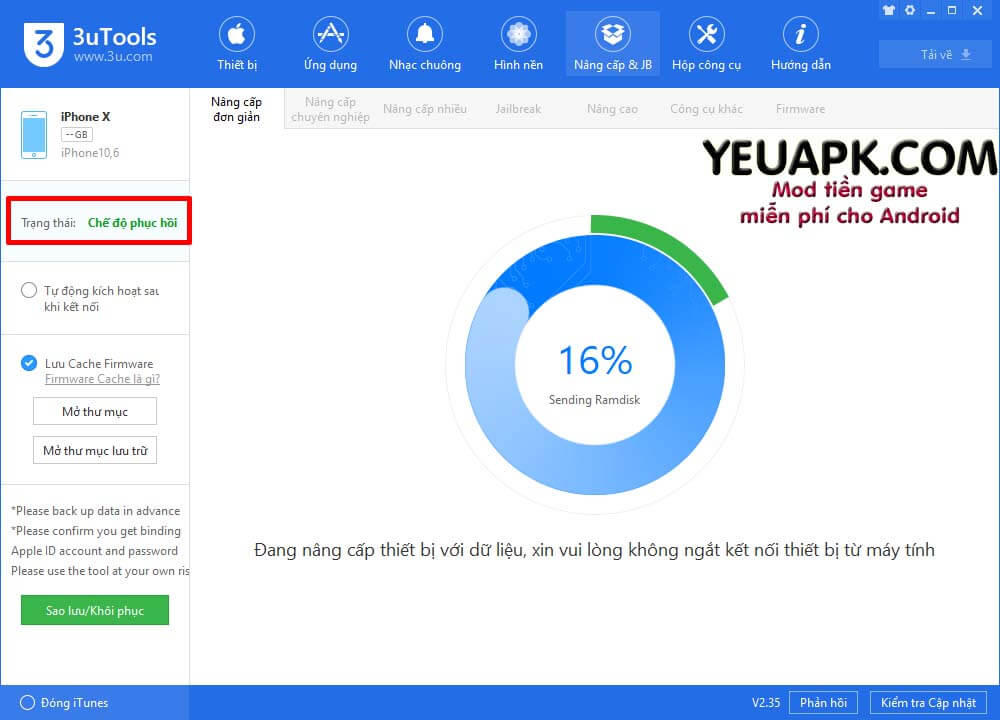
- Thành công…
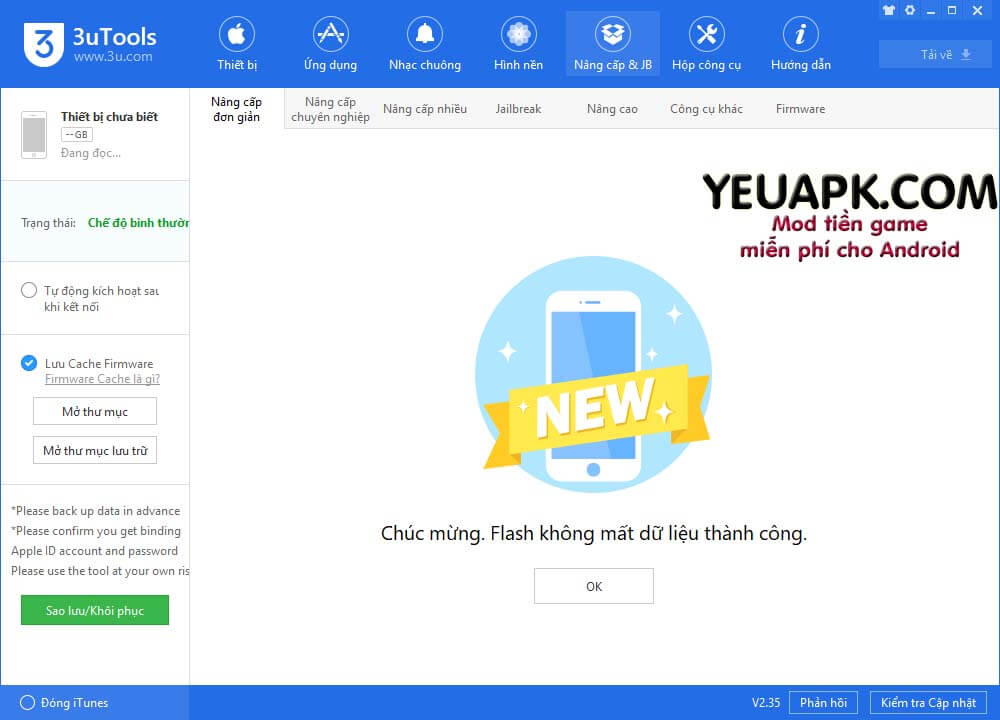
- Nếu bị thất bại ở bước nào đó thì điện thoại rất dễ rơi vào tình trạng treo. Bạn cần kiểm tra lại tất cả các bước trên và thực hiện lại lần nữa.
- Chúc các bạn thành công!
Một số hình ảnh trên iOS mới
Lời kết và cảm nhận ban đầu
Đối với vọc thủ thì không có vật cản nào có thể khiến ta không ngừng vọc ^^.
Cảm nhận ban đầu khi từ iOS 12.3.1 lên iOS 13 trên iPhone X thì mình xác nhận là Face ID mở khoá rất nhanh. Có thêm tính năng “Sạc pin được tối ưu hoá” trong phần “Pin” cũng khá thú vị ^^.
Đừng quên bấm "Thích & Chia sẻ" bài viết hay để giúp blog phát triển.
Nếu vào link bị giới hạn 24 giờ thì các bạn chỉ việc đăng nhập tài khoản Google Drive là có thể tải bình thường. Thấy link tải lỗi (404), báo ngay dưới bình luận để được sửa link nhanh nhất. Cảm ơn!
Trình duyệt của bạn: Mozilla/5.0 AppleWebKit/537.36 (KHTML, like Gecko; compatible; ClaudeBot/1.0; +claudebot@anthropic.com)
Cách kiểm tra độ chai pin cho iPhone & iPad (iOS non jb)8670 0 01:49 31/07/2017Apps hay cho iPhone - Thủ thuật cho iPhone |
Fix lỗi danh bạ iPhone Lock không cần jailbreak7265 0 18:49 08/04/2016Thủ thuật cho iPhone |
Cài game app crack cho iPhone iPad chưa jailbreak19616 0 05:00 03/07/2017Thủ thuật cho iPhone |
Cách xoá danh bạ trên iPhone5513 0 00:21 02/04/2016Thủ thuật cho iPhone |
Cách tắt gợi ý bàn phím tự sửa từ trên iPhone5468 0 22:44 10/04/2016Thủ thuật cho iPhone |
iOS 13 chính thức được phát hành trên tất cả các thiết bị iPhone6539 0 01:00 20/09/2019Thủ thuật cho iPhone |
Cách xem Youtube khi tắt màn hình cho iOS (iPhone, iPad)23921 0 00:16 16/04/2017Thủ thuật cho iPhone |
Cách hack pet huyền thoại EverWing mới nhất cho Android/ iOS44792 0 16:12 29/11/2018Thủ thuật cho iPhone - Thủ thuật game - Ứng dụng hack game |
Cách mod hack tiền game EverWing cho Android/ iOS (Có hình)38572 0 16:12 29/11/2018Thủ thuật cho iPhone - Thủ thuật game - Ứng dụng hack game |
Cách xem password wifi cho iPhone, iPad [Có hình]16650 0 00:03 08/05/2016Thủ thuật cho iPhone |

 Bạn muốn tìm gì?
Bạn muốn tìm gì?

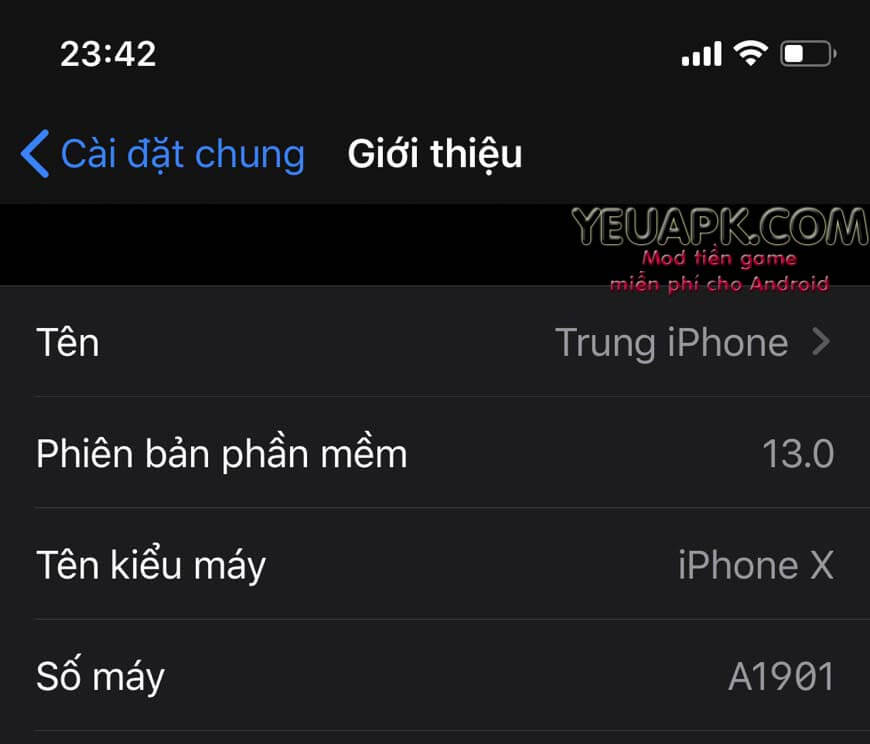






Không có bình luận nào!